win10想要显示日期以及时间的方法 win10如何操作才可以显示日期以及时间
时间:2017-07-04 来源:互联网 浏览量:
今天给大家带来win10想要显示日期以及时间的方法,win10如何操作才可以显示日期以及时间,让您轻松解决问题。
对于很多离开校园天天工作在电脑前的朋友来说,也许已经没有星期几的概念了。但是这个“星期”在生活中又会时不时出现一下,比如老板说下星期一你出趟差,星期五回来。又或者你朋友约你下星期二去吃个饭等等等。这时候你肯定要拿出手机打开日历找找今天是星期几,下个星期二是几号。要是让星期直接显示在自己的电脑屏幕上的话,这些问题不就可以直接忽略了么。下面就来看看win10系统下该怎么操作吧。具体方法如下:
1鼠标右击“开始”菜单,这里注意是右击!找到并打开“控制面板”。左击是打开开始菜单,里面没有控制面板的。
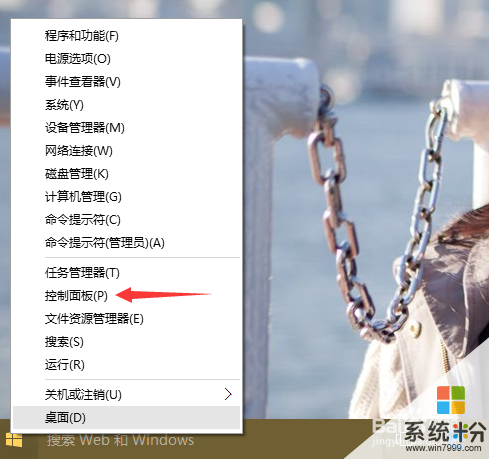 2
2在“控制面板”中(查看方式大小图标都可以的)打开“日期和时间”。
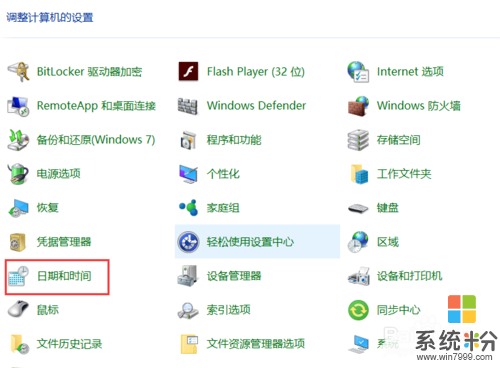 3
3在“日期和时间”面板中点击“更改日期和时间(D)”。
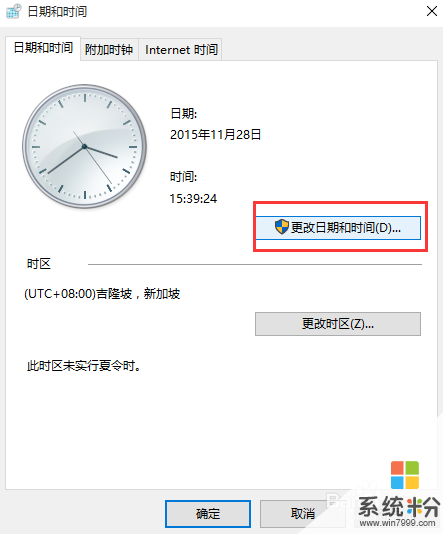 4
4打开后可以看到日期和时间,并且能够直接更改设置。但是我们要改的不是时间和日期,所以点击下面的“更改日历设置”。
 5
5打开后会直接弹出两个窗口一个是“区域”,另一个是“自定义格式”。我们不用去管区域选项。在自定义面板中找到“日期格式”,这里就是我们最终要修改的地方了。长日期不用修改,再看短日期"yyyy/M/d",将这个格式改为“yyyy/M/d/dddd”即可。
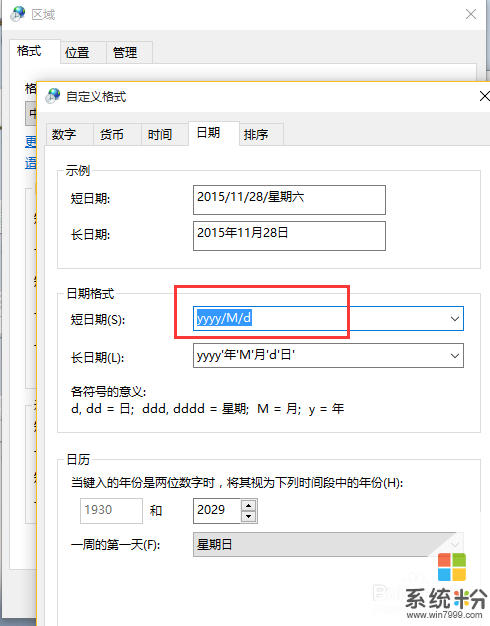 6
6改完之后记得点击“应用”,然后在看一下桌面左下角日期和时间显示,是不是已经显示出星期几了。

以上就是win10想要显示日期以及时间的方法,win10如何操作才可以显示日期以及时间教程,希望本文中能帮您解决问题。
我要分享:
相关教程
- ·怎么让日期显示星期几 Win10右下角日期时间显示星期几的快捷设置方法
- ·win10桌面右下角显示日期 win10系统右下角只显示时间不显示日期怎么办
- ·win10 不显示日期 Win10桌面时间日期不显示怎么解决
- ·Win10无法更改日期和时间怎么解决? Win10改时间日期的方法有哪些?
- ·Win10如何更改日期和时间?
- ·Win10系统不显示日期该怎么办?win10显示日期的设置方法!
- ·桌面文件放在d盘 Win10系统电脑怎么将所有桌面文件都保存到D盘
- ·管理员账户怎么登陆 Win10系统如何登录管理员账户
- ·电脑盖上后黑屏不能唤醒怎么办 win10黑屏睡眠后无法唤醒怎么办
- ·电脑上如何查看显卡配置 win10怎么查看电脑显卡配置
win10系统教程推荐
- 1 电脑快捷搜索键是哪个 win10搜索功能的快捷键是什么
- 2 win10系统老是卡死 win10电脑突然卡死怎么办
- 3 w10怎么进入bios界面快捷键 开机按什么键可以进入win10的bios
- 4电脑桌面图标变大怎么恢复正常 WIN10桌面图标突然变大了怎么办
- 5电脑简繁体转换快捷键 Win10自带输入法简繁体切换快捷键修改方法
- 6电脑怎么修复dns Win10 DNS设置异常怎么修复
- 7windows10激活wifi Win10如何连接wifi上网
- 8windows10儿童模式 Win10电脑的儿童模式设置步骤
- 9电脑定时开关机在哪里取消 win10怎么取消定时关机
- 10可以放在电脑桌面的备忘录 win10如何在桌面上放置备忘录
win10系统热门教程
- 1 怎么设置电脑文件的默认打开方式 Win10文件默认打开方式设置方法
- 2 Win10设置默认程序在哪?Win10设置默认程序的新旧两个方法
- 3 Win10 RS2会在什么时候发布?外媒:或在2017年春季
- 4Win10系统玩实况足球2016经常自动退出的解决方法
- 5笔记本底部任务栏变到左边 WIN10任务栏左侧怎么移动到底部
- 6win10的系统升级问题 360怎么升级win10
- 7win10没有通知中心该怎么办?找回Win10通知中心【图文】
- 8win10关闭共享文件夹 Win10如何停止共享文件夹
- 9win10没有权限访问win7共享文件夹 win10共享文件夹无法访问权限提示
- 10Win10系统怎么改小娜对我的称呼?更改Cortana对自己称呼的方法
最新win10教程
- 1 桌面文件放在d盘 Win10系统电脑怎么将所有桌面文件都保存到D盘
- 2 管理员账户怎么登陆 Win10系统如何登录管理员账户
- 3 电脑盖上后黑屏不能唤醒怎么办 win10黑屏睡眠后无法唤醒怎么办
- 4电脑上如何查看显卡配置 win10怎么查看电脑显卡配置
- 5电脑的网络在哪里打开 Win10网络发现设置在哪里
- 6怎么卸载电脑上的五笔输入法 Win10怎么关闭五笔输入法
- 7苹果笔记本做了win10系统,怎样恢复原系统 苹果电脑装了windows系统怎么办
- 8电脑快捷搜索键是哪个 win10搜索功能的快捷键是什么
- 9win10 锁屏 壁纸 win10锁屏壁纸设置技巧
- 10win10系统老是卡死 win10电脑突然卡死怎么办
